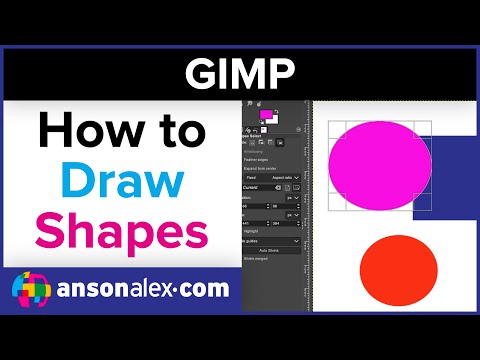Funkcijas ir visu skriptu un programmēšanas valodu pamatā. Izmantojot funkcijas, varat likt lietojumprogrammām darīt visu, ko vēlaties. Funkcijas ir ļoti noderīgas un nepieciešamas visās lietojumprogrammās, kas ir izstrādātas MATLAB. Mēs izstrādāsim matemātisko funkciju y = mx+ b, kas ir pazīstams kā šī vienādojuma slīpuma vienādojums, ja programmatiski definēts ir noderīgs, jo mēs varam vienkārši pievienot zināmās ievades un programma izvadīs atbildi. Šajā instrukciju komplektā tiek pieņemts, ka jums ir pamatzināšanas par MATLAB, piemēram, kā atvērt skripta failu un kā veikt vienkāršas datu darbības.
Soļi

1. solis. Atveriet MATHWORKS MATLAB un nospiediet pogu New Script
Šī poga būs ekrāna augšējā kreisajā pusē.

2. solis. Ierakstiet savas funkcijas nosaukumu
Jūsu funkcijas nosaukumam vajadzētu būt jūsu faila nosaukumam, tāpēc, saglabājot šo jauno skripta failu, tas būs jūsu faila nosaukums. Piemēram, šajā gadījumā varat nosaukt mūsu funkcijas slīpuma vienādojumu.

3. solis. Iekavās ierakstiet savas funkcijas ievades datus
Ievads ir kaut kas, kas jums ir nepieciešams, lai lietotājs jums sniegtu. Piemēram, ja vēlaties noteikt slīpuma vienādojumu y = mx+b, lietotājam ir jāpasaka mums, kāda ir slīpuma vērtība (m), x koordināta un y šķērsgriezums (b).

4. solis. Komentējiet, kāda ir katra ievade
Pāriet uz savas programmas 2. rindu un ierakstiet, piemēram, “%m ir līnijas slīpuma vērtība”. Atkārtojiet to katrai 3 ievadei. Komentēšana ir noderīga programmēšanā jums un citiem, kas maina jūsu programmu, lai saprastu visus mainīgos un lietas, ko esat paveicis, un to definīciju.

5. solis. Ievadiet darbību, kuru vēlaties, lai jūsu programma veiktu, izmantojot jūsu ievades datus
Šajā gadījumā tas nozīmē, ka vēlaties, lai jūsu vienādojums definētu mainīgo y kā mūsu ievades m un x reizinājumu un pēc tam pievienotu tam y pārtveršanas vērtību (b). 5. rindā jūs definējat savu vienādojumu. Neaizmirstiet semikolu, šis semikols nomāc izvadi! Ko tas nozīmē? Tas nozīmē, ka programmatūra Matlab automātiski piešķir mainīgajam y vērtību mx+ b, un ekrānā tā netiek izvadīta.

6. solis. Izmantojiet fprintf paziņojumu, lai izvadītu vienādojuma rezultātu
Fprintf paziņojums tiek izmantots, lai izvadītu informāciju programmas lietotājam. Vispirms definēsit fprintf paziņojumu un pēc tam iedziļināsieties detaļās. Ierakstiet 6. rindā fprintf (“tukšs ziņojums”);

7. solis. Izlemiet, ko vēlaties parādīt savā ziņojumā
Nomainiet vārdus tukšs ziņojums ar saviem vārdiem, un jūsu teikumam vajadzētu raksturot jūsu funkcijas rezultātu. Jūs varat teikt: “Šīs līnijas y koordināta ir:”

8. solis. Pēc teikuma ievietojiet savas funkcijas izvades datu tipu, bet joprojām starp pēdiņām
Tas nozīmē, ka, tā kā jums ir veseli skaitļi, jums jāizmanto “%i”, tas izsauks veselu skaitli no mūsu fprintf paziņojuma. Kādi ir dažādi datu veidi? Visizplatītākais ir vesels skaitlis, kas fprintf paziņojumā ir definēts kā %i, taču šajā vietnē ir arī viss ciparu datu veidu saraksts https://www.mathworks.com/help/matlab/numeric-types.html kur varat apskatīt un izlemt, kādā datu tipā vēlaties formatēt savu atbildi!

9. solis. Ierakstiet savas funkcijas rezultātu pēc pēdiņas
Jūsu gadījumā izvade ir y vērtība, tāpēc pēc vienotā citāta jūs ierakstāt “, y”. Fprintf paziņojums automātiski atpazīst šo mainīgo un ievieto to pirmajā %(datu tipā), ko tas redz starp pēdiņām.

10. solis. Pievienojiet paziņojumu fprintf, kas satur jauno rindas rakstzīmi
Šī līnija vienkārši ļauj jūsu programmai izskatīties kārtīgāk. Tas liek jūsu programmai ievadīt pēc sākotnējā fprintf paziņojuma. Šī ir tikai rinda “fprintf (‘\ n’);’. Jaunais līnijas raksturs citās programmēšanas valodās ir “/n”; MATLAB tas darbosies tikai ar slīpsvītru atpakaļ.

11. solis. Pievienojiet programmas pēdējai rindai beigas un saglabājiet programmu kā funkcijas nosaukumu
Šis mērķis aizvērs mūsu funkciju un ir nepieciešams katrā MATLAB izveidotajā funkcijā. Ja jūs nesaglabājat savu programmu, izpildes laikā saņemsiet nepareizu izvadi vai bez vērtībām.

12. solis. Pārbaudiet savu funkciju komandu uzvednē
Šī daļa tiek uzskatīta par jūsu funkcijas izsaukšanu; dodieties uz komandu uzvedni un ierakstiet “yourfunction (inputvalue1, inputvalue2, inputvalueN)”. Tas nozīmē, ka jūs ierakstāt savas funkcijas nosaukumu un vērtības, kuras vēlaties piešķirt ievadēm. Pārbaudiet savu funkciju ar ievades vērtību 4, 5 un 6. Tas nozīmē, ka komandu uzvednē jūs uzrakstīsiet slīpuma vienādojumu (4, 5, 6). Kā redzat no attēla, kļūdas jūsu kodā noteikti notiks, vienkārši atsaucieties uz šīm darbībām un brīdinājumiem un noskaidrojiet, ko esat palaidis garām vai sajaucis!
Video - izmantojot šo pakalpojumu, daļa informācijas var tikt kopīgota ar pakalpojumu YouTube

Brīdinājumi
- Neaizmirstiet semikolu, definējot vienādojumu, tas nomāc izvadi, kas nozīmē, ka tas neizvadīs skaitli, pirms vēlaties, lai tas tiktu izvadīts lietotājam
- Citā programmēšanas valodā jaunā līnijas rakstzīme ir "/n"; MATLAB tas ir "\ n".
- Ja nesaglabāsit savu programmu, tā nedarbosies vai, izpildot vai izsaucot savu funkciju, nekas nenotiks.
- Katrai izveidotajai Matlab funkcijai tai jāpievieno END, tas ir ļoti svarīgi, un jūsu programma citādi nedarbosies.